内容提要:本文的ps背景橡皮擦抠图教程为IT部落窝原创视频教程,主要是用橡皮擦抠图换背景.
本文的photoshop背景橡皮擦抠图教程,摘选自《IT部落窝抠图全套视频教程》里面的案例。左边是原图,右边是将美女抠选出来放在一个渐变背景上面的效果。

ps背景橡皮擦抠图完整的抠图步骤如下:
1.启动Photoshop并在程序空白位置双击鼠标,打开图像素材。
2.按下F7键,打开图层调板。
3.按下Ctrl+J键将背景图层复制一个,程序自动将其命名为“图层1”。
4.选择背景图层,按下G键,切换到渐变工具,从其选项栏中的渐变预设下拉列表中选择“紫色至橙色”渐变,将渐变类型设置为“线性”渐变,按下Shift键在背景图层上从上往下拖曳鼠标添加渐变色。如下图所示。
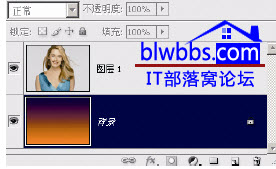
5.按下I键,选择吸管工具,按下Alt键在“图层1”的灰色背景上点击鼠标,将吸取的颜色设置为背景色。在女孩的头发边缘点击鼠标,将吸取的颜色设置为前景色。如图所示。

6.按下E键和Shift+E键,切换到背景色橡皮擦工具,设置其选项栏如图所示。
7.设置好背景色橡皮擦工具的画笔大小及其他参数,然后在“图层1”上拖曳鼠标,直至将背景色完全擦除,露出下面的背景图层的渐变色为止。
如果你对图文操作步骤还有疑惑,可以观看本文的ps背景橡皮擦抠图配套的视频教程:www.ittribalwo.com/article/2765.html
温馨提示:
使用PS背景橡皮擦工具抠选毛发类图像,不是什么毛发图像都是可以抠的,它比较适合抠选那些背景比较单一的图像,如果背景很乱,则此方法基本无效,在抠图全套视频课程中老师告诉了大家如何抠选背景较乱的图像。不过背景橡皮擦的这种抠图功能也是很有特色的,有些时候用它来抠选毛发能够较好地留下更多的毛发丝细节。







